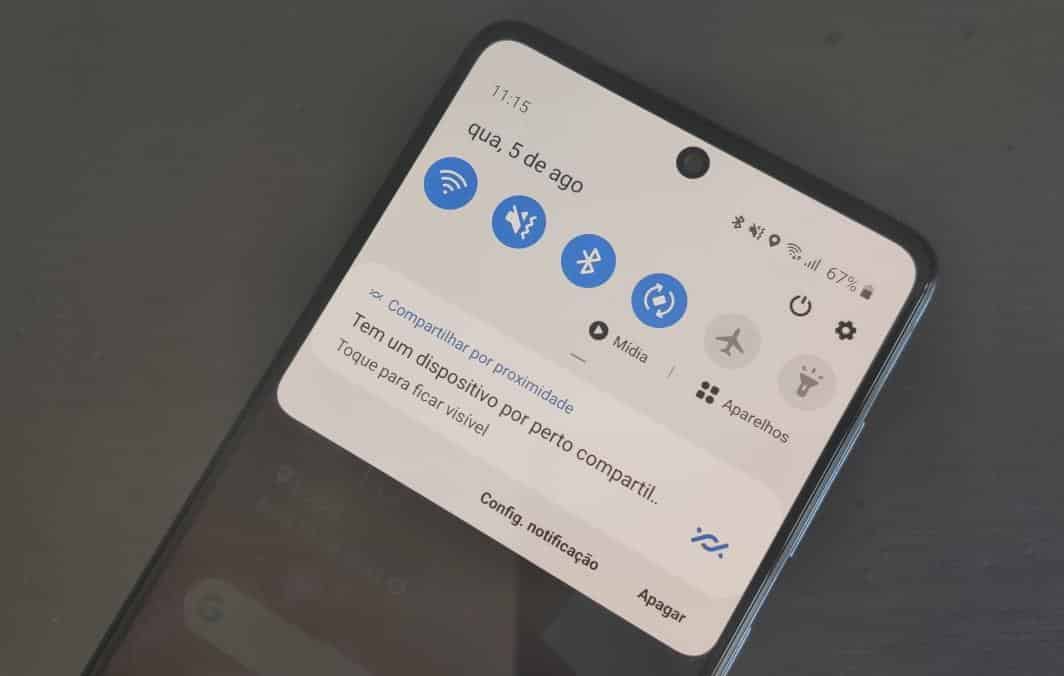Fazer a transferência de arquivos de um celular para o outro acaba sendo uma tarefa bem comum no dia a dia de muita gente, que pode ser realizada de diversas maneiras. Entretanto, tentar fazer uma transferência de arquivos sem fio com qualidade nem sempre é algo fácil, já que muitos soluções disponíveis oscilam bastante na velocidade e as vezes até apresentam erro no meio do processo.
Para as pessoas poderem transferir arquivos de uma forma mais rápida e confiável, felizmente, o Google está implementando o recurso chamado “Nearby Share“, também chamado de “Compartilhar por proximidade”, no Android, que está até mesmo sendo comparado com a solução AirDrop da Apple. A seguir, veja como usar o Nearby Share no Android.
Importante
O recurso Nearby Share ainda não foi liberado de forma oficial em uma versão estável pelo Google para todos os aparelhos com o sistema Android, entretanto, ele deverá funcionar para quem tiver um celular com o Android 6.0 (Marshmallow) ou superior. Em um primeiro momento, de forma estável e oficial, ele foi liberado apenas para alguns aparelhos da Samsung e da linha Pixel.
Entretanto, ao usar uma versão beta dos serviços da Google Play, o Olhar Digital conseguiu habilitar o Nearby Share em três celulares de diferentes fabricantes, um deles, inclusive, com o Android 9. Por se tratar de uma versão beta, vale lembrar, algumas funções dos serviços da Google Play podem apresentar instabilidades para alguns usuários, o que não ocorreu em nossos testes. O tutorial abaixo, vale notar, inclui a explicação de como é feita a instalação desta versão dos serviços da Google Play, além de mostrar como usar o recurso Nearby Share em si.
Teste de velocidade
Para saber um pouco mais do quão eficaz é o Nearby Share no Android, o Olhar Digital realizou um pequeno teste fazendo a transferência de dois arquivos. No primeiro deles, de aproximadamente 2GB, o tempo de transferência ficou em torno de 58 segundos, enquanto, no segundo, com o tamanho 6 GB, o tempo aproximado de sua transferência foi de 3 minutos.
Além da eficiência mostrada para transferir arquivos com velocidade, apesar de termos utilizado uma versão beta, o Neabry Share funcionou perfeitamente para nós sem apresentar qualquer erro ou travamento.
Como usar o Nearby Share
O processo para usar o Nearby Share acaba sendo bem simples, uma vez que ele já esteja aparendo em seu sistema, sendo que ele pode ser usado para compartilhar arquivos, links e outros itens. Confira:
1. Acesse o esse link da Google Play Services em seu celular. Caso ele não abra, o que pode acontecer em alguns aparelhos com uma versão mais antiga do Android, você precisará baixar a versão beta do Google Play Services através do APKMirror fazendo a escolha correta da última versão disponível para a arquitetura de seu processador;
2. Na Google Play, abaixo de “Participar do programa Beta”, toque em “Participar”. Já na mensagem que surge, também toque em “Participar”;

3. Aguarde alguns minutos para que o processo seja efetuado (essa tela as vezes não atualiza) e feche a Google Play. Então, reinicie o seu celular;

4. Abra a tela de “Configurações do Android” e vá em “Google”;

5. Selecione a opção “Conexões do dispositivo”, toque em “Compartilhar por proximidade” e em “Ativar”. Aqui, vale notar, você também pode definir as opções de “visibilidade” do seu celular para ter mais controle sobre a sua privacidade.

A partir deste momento, o Nearby Share já está ativado no celular. Assim, para usá-lo, basta seguir este passo a passo:
1. Ative o serviço de “Localização” e as conexões Bluetooth e Wi-Fi de seu celular. Em qualquer aplicativo, toque no ícone de “Compartilhar” para começar o processo de enviar o que deseja. Já com o menu “compartilhar” aberto, toque em “Compartilhar por proximidade”;

2. Ao fazer o processo acima, no celular que receberá o arquivo, é necessário torná-lo visível. Para isto, você verá uma mensagem do Nearby Share em sua área de notificações, assim como sugere a imagem abaixo;

3. Aguarde que a lista de aparelhos disponíveis seja carregada e escolha para quem deseja enviar o conteúdo;

4. Aguarde que a transferência de arquivo seja autorizada e realizada.
Pronto! Agora, você já sabe como fazer a transferência de arquivos usando o Nearby Share no Android. Caso você tenha algum problema com a versão dos serviços da Google Play, basta acessar o primeiro link da etapa deste tutorial e tocar em “Sair” para voltar a usar sua versão estável.